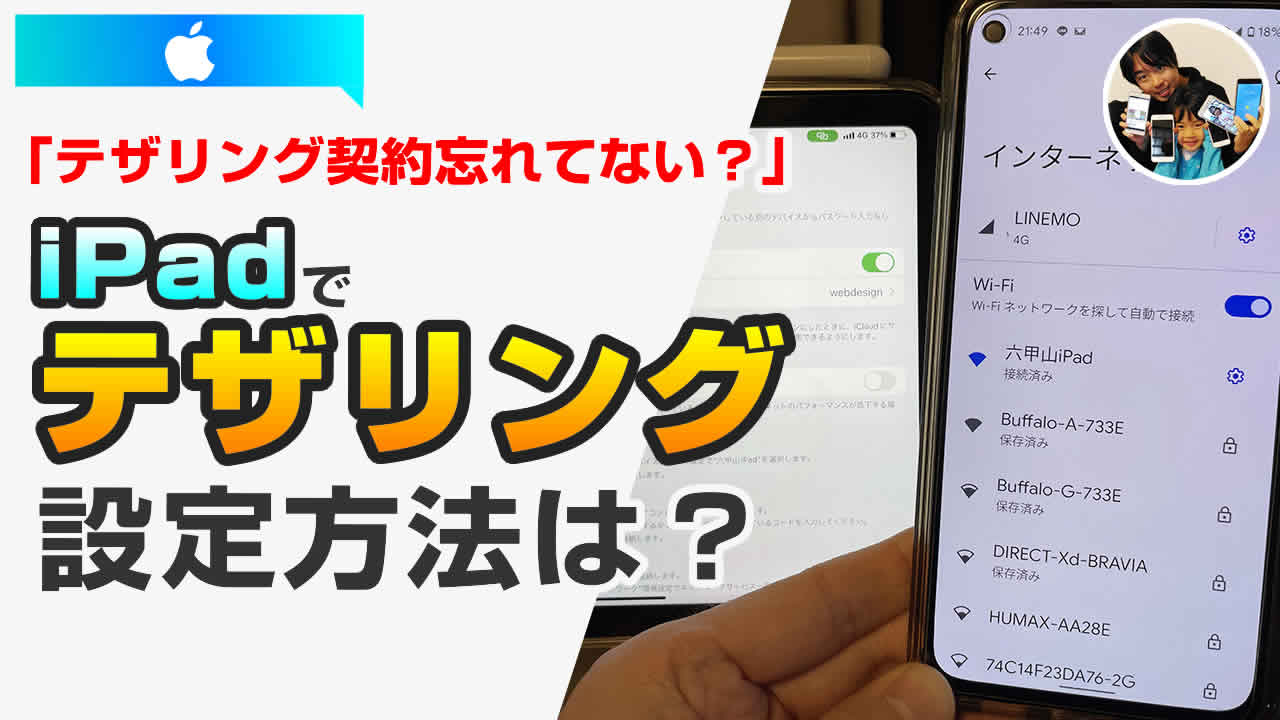

iPad(セルラーモデル)は、通信会社が対応していたらテザリングができます。iPadをルーター代わりにWiFi対応周辺機器でデータ通信ができます。
「通信会社でテザリング契約をしないといけないんだっけ?」
「iPadを親機としても子機としても使えるはいいね!」
iPad(セルラーモデル)といえば、SIMカードをセットすることで独自にデータ通信ができるのですが、
他にWiFi対応周辺機器を持ってたり、
WiFiを必要としてる人がいれば、
インターネット共有からテザリングをオンにすることで、WiFi対応周辺機器や人にWiFiを提供することができます。
いざって時に人助けにもなるiPad(セルラーモデル)!
テザリングをするには通信会社で”テザリングオプション”の契約が必要です(無料な場合が多い)
当記事では私の体験の元、iPad(セルラーモデル)でテザリングをする設定方法を解説します。
この記事でわかること(目次)
iPad(セルラーモデル)でテザリングができるか契約を確認!
「私のiPad、セルラーモデルなのにテザリングができないんだけど!」
こういう方結構います。
iPad設定の”モバイルデータ通信”を開いて、”インターネット共有を設定”と表示されていたらテザリング契約がされてないこと間違いなし!
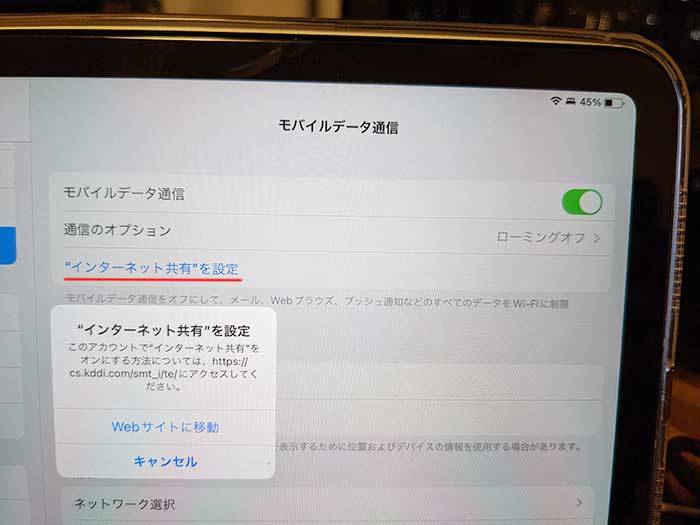
インターネット共有を設定をタップして、SIMを発行した通信会社でテザリングオプションを契約されてください。
キャリア(ドコモ・au・ソフトバンク)はプランによって月550円の有料の場合あり。
MVNOは無料の場合が多いので、「テザリングできない!」ってことは無いかも知れません。
iPadでテザリングをする設定方法は?
iPad(親機)でテザリングをする設定方法は以下の通り。
※iPhoneでテザリングをしたことがある方はほぼ同じです。
1iPad設定で”モバイルデータ通信”を開き、モバイルデータ通信をオン。
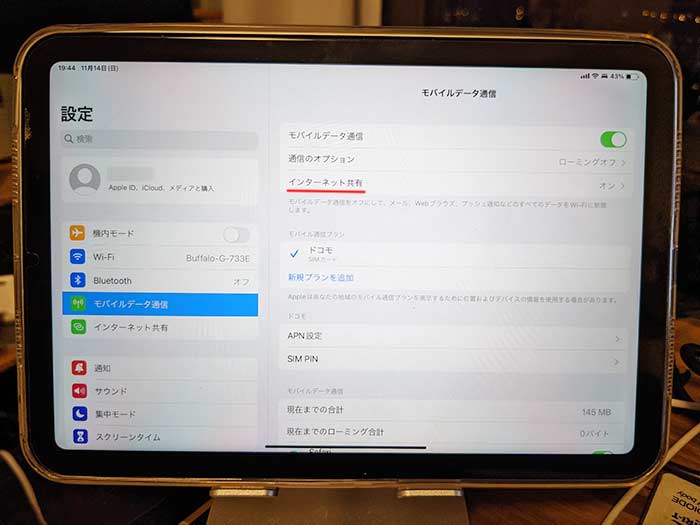
インターネット共有がアクティブになります。
2インターネット共有をタップし、”インターネット共有”画面を開く。
3WiFiパスワードを決めて、ほかの人の接続を許可をオン。
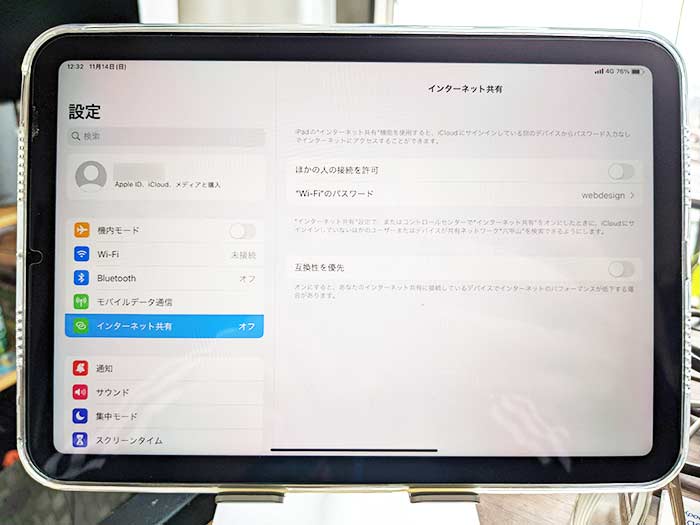
4”Bluetoothはオフです”と表示されたらWiFiとUSBのみをタップ。
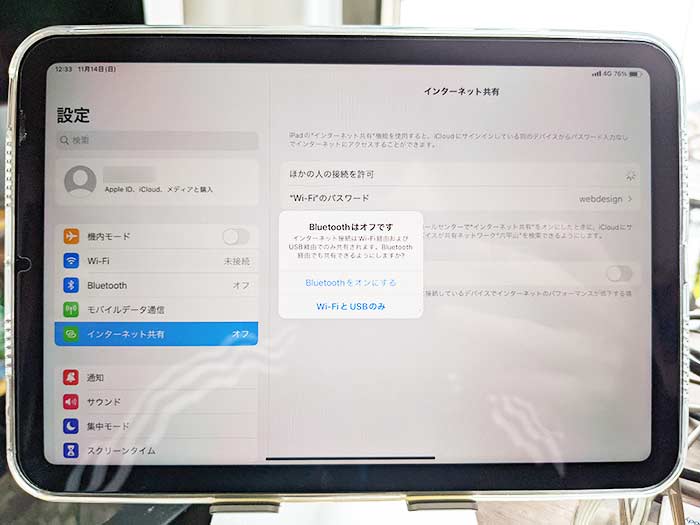
5WiFi対応周辺機器でWiFi接続できる状態になります。
テザリングがオンのiPadに接続する方法は?
「WiFiが欲しい~」
って方は、WiFi対応周辺機器(子機)のWiFi設定からテザリングがオンのiPad SSIDを見つけてください。
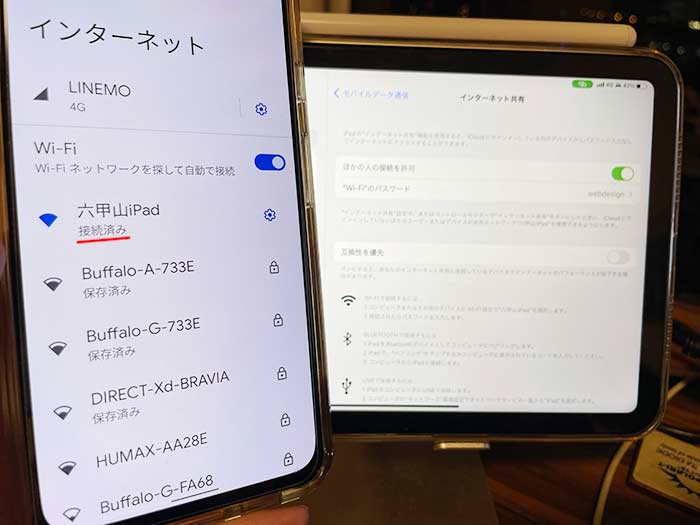
SSID(iPadの名前)をタップし、WiFiパスワードを入力したら接続完了です。
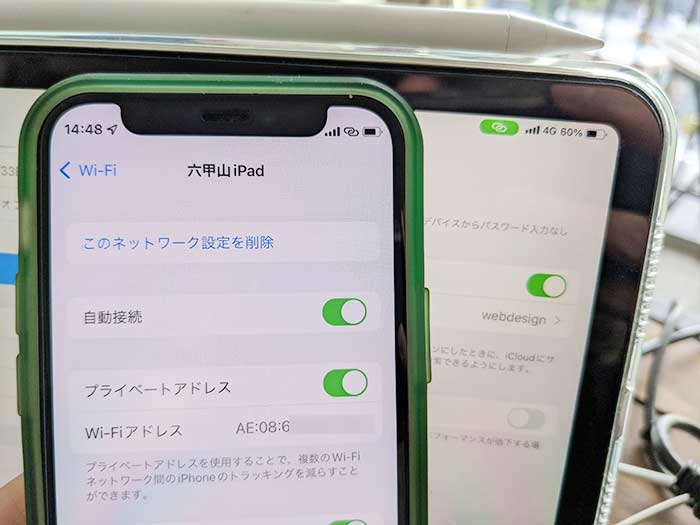
WiFi対応周辺機器(子機)によっては自動接続設定があります。
WiFi対応周辺機器(子機)がiPad(親機)のテザリングがオンになったら自動接続されるのを覚えておいてください。
iPad(セルラーモデル)のSIMのプランにギガ上限がある場合、自動接続されるとギガが勝手に消費されるのでギガ残量に注意してください。
関連 「iPhoneのテザリング方法は?」iPhoneをモバイルルーター代わりとして使うとめちゃ便利!
iPad(セルラーモデル)におすすめの格安SIMは?
私はiPad単体でデータ通信ができるセルラーモデルを購入しました。
WiFiがない場所でもデータ通信ができるので便利です。
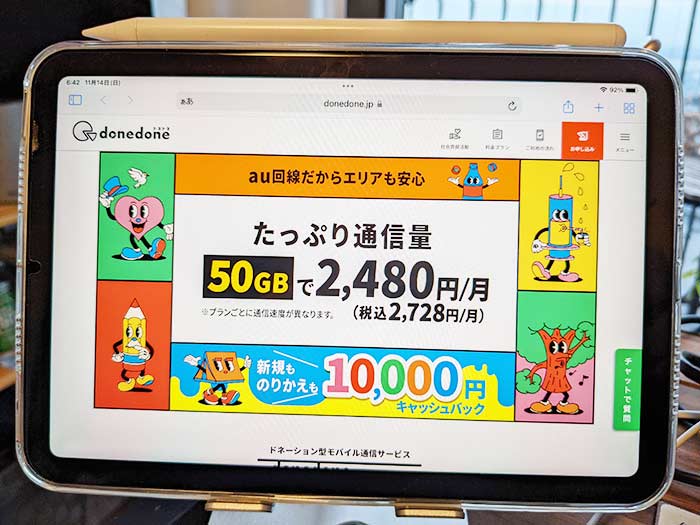
iPad(セルラーモデル)にセットしてる格安SIMは、マイネオのマイソク!
- au回線
- 月間利用ギガ数50ギガ
- 音声通話付きで月額2,728円
- 下り最大3Mbps
月額2,728円で50ギガ使え、外出先でYoutubeやDAZNなどをギガを気にすることなく見れるので重宝してます♪
マイネオ(mineo)のマイソクは、iPad(セルラーモデル)を買われた方におすすめの格安SIMです。
キャンンペーンもしてるのでチェックしてみてください。
関連 「中古が買い!」iPad mini 6(セルラーモデル)を買ったのでレビュー!スペック比較・使用感は?
参照 iPhone や iPad でインターネット共有を設定する方法
以上、iPad(セルラーモデル)でテザリングをする設定方法でした。









